如何在戴尔Windows11系统中正确启动到安全模式:实用教程
- 游戏动态
- 2025-10-28 18:18:36
- 29
从系统设置中启动(适用于可以正常进入Windows系统的情况)
这是最直接的方法,如果你能登录到电脑桌面,就用这个,根据来源[1]和[2]的说明,操作步骤如下:
- 点击屏幕左下角的“开始”按钮,或者直接按键盘上的Windows键。
- 在开始菜单中,找到并点击“设置”(那个像齿轮的图标)。
- 在设置窗口的左侧,选择“系统”,然后向下滚动并点击右侧的“恢复”选项。
- 在“恢复选项”下,你会看到一个“高级启动”的栏目,点击旁边的“立即重新启动”按钮。
- 这时电脑会准备重启,并显示一个蓝色屏幕,上面有几个选项,选择“疑难解答”。
- 在疑难解答界面,选择“高级选项”。
- 在高级选项界面,选择“启动设置”。
- 点击右下角的“重启”按钮。
- 电脑再次重启后,会显示一个带有编号的选项列表,按键盘上的数字 4 或功能键 F4,电脑就会启动到安全模式。
在开机登录画面强制中断启动(适用于无法正常进入系统的情况)
如果你无法正常启动到Windows桌面,可以在登录界面进行操作,根据来源[1]和[3]的指引:
- 在电脑开机的登录画面(就是你输入密码登录的地方),按住键盘上的 Shift 键不放。
- 用鼠标点击屏幕右下角的“电源”按钮,然后选择“重启”。
- 继续按住 Shift 键不要松手,直到电脑重启并出现蓝色的“选择一个选项”界面。
- 之后的步骤就和方法一从第5步开始完全一样了:选择“疑难解答” > “高级选项” > “启动设置” > “重启”,然后按 4 或 F4 进入安全模式。
通过连续强制关机触发恢复环境(适用于电脑完全无法正常启动时)
这是最后的手段,当电脑卡住,连登录画面都看不到时使用,来源[1]和[3]描述了此方法,但请谨慎操作:
- 按下电脑的电源按钮开机,当看到戴尔Logo出现时,立即长按电源键直到电脑强制关机。
- 重复这个过程总共三次:开机 -> 看到Logo -> 强制关机。
- 在第三次启动时,Windows 11会意识到启动失败,自动进入“自动修复”的蓝色界面。
- 系统可能会提示“自动修复无法修复你的电脑”,这时点击“高级选项”。
- 这样你就会进入和方法一相同的蓝色“选择一个选项”界面,后续步骤也一样:选择“疑难解答” > “高级选项” > “启动设置” > “重启”,然后按 4 或 F4。
补充说明:安全模式下的网络功能
在方法一和方法二的最后一步,启动设置列表中:
- 按 4 或 F4 是启动到不带网络连接的安全模式。
- 如果你在安全模式下需要访问互联网(例如需要下载驱动程序或查找解决方案),请按 5 或 F5 来启动到“带网络连接的安全模式”。
如何退出安全模式?
很简单,只需要正常重启你的电脑即可,来源[1]指出,在安全模式下重启后,系统会自动恢复正常启动。
来源标注: [1] 戴尔官方支持文档 - 如何在 Windows 11 和 10 中从 BIOS 或 Windows 启动至安全模式 [2] Microsoft 官方支持文档 - 在 Windows 中如何进入安全模式 [3] 多个科技网站教程(如Tencent News, 系统之家)关于Windows 11进入安全模式的汇总方法
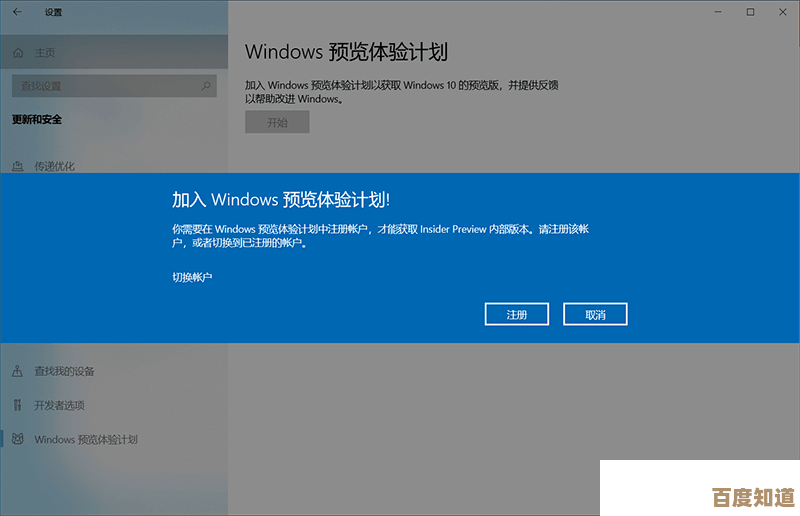
本文由邝冷亦于2025-10-28发表在笙亿网络策划,如有疑问,请联系我们。
本文链接:http://waw.haoid.cn/yxdt/50106.html
















